infotainment OPEL INSIGNIA BREAK 2017.75 Manuale di uso e manutenzione (in Italian)
[x] Cancel search | Manufacturer: OPEL, Model Year: 2017.75, Model line: INSIGNIA BREAK, Model: OPEL INSIGNIA BREAK 2017.75Pages: 341, PDF Dimensioni: 9.15 MB
Page 24 of 341
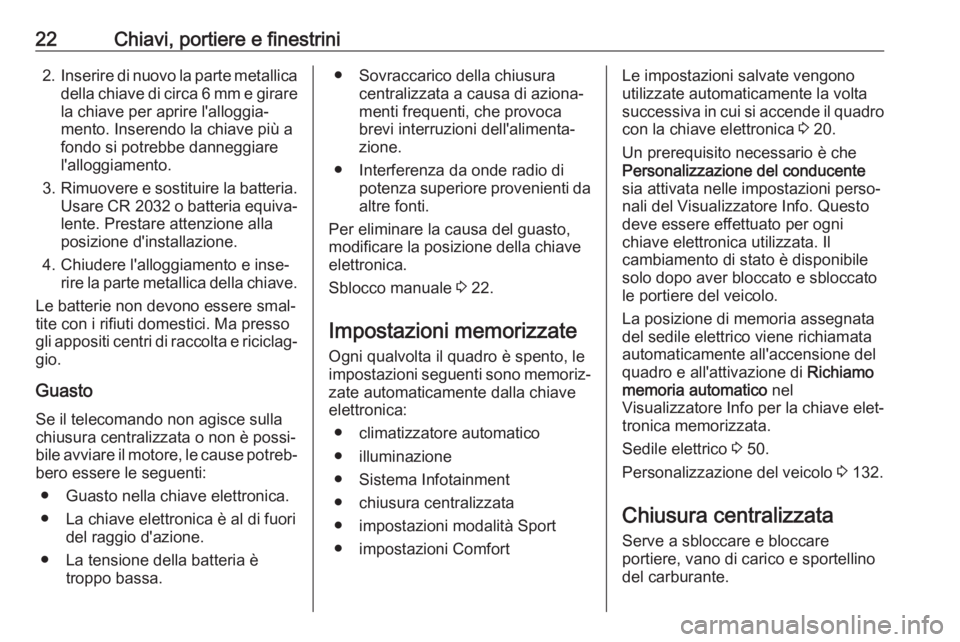
22Chiavi, portiere e finestrini2.Inserire di nuovo la parte metallica
della chiave di circa 6 mm e girare la chiave per aprire l'alloggia‐
mento. Inserendo la chiave più a
fondo si potrebbe danneggiare
l'alloggiamento.
3. Rimuovere e sostituire la batteria.
Usare CR 2032 o batteria equiva‐
lente. Prestare attenzione alla
posizione d'installazione.
4. Chiudere l'alloggiamento e inse‐ rire la parte metallica della chiave.
Le batterie non devono essere smal‐
tite con i rifiuti domestici. Ma presso gli appositi centri di raccolta e riciclag‐
gio.
Guasto Se il telecomando non agisce sulla
chiusura centralizzata o non è possi‐
bile avviare il motore, le cause potreb‐
bero essere le seguenti:
● Guasto nella chiave elettronica.
● La chiave elettronica è al di fuori del raggio d'azione.
● La tensione della batteria è troppo bassa.● Sovraccarico della chiusuracentralizzata a causa di aziona‐
menti frequenti, che provoca
brevi interruzioni dell'alimenta‐
zione.
● Interferenza da onde radio di potenza superiore provenienti da
altre fonti.
Per eliminare la causa del guasto,
modificare la posizione della chiave
elettronica.
Sblocco manuale 3 22.
Impostazioni memorizzate Ogni qualvolta il quadro è spento, le
impostazioni seguenti sono memoriz‐
zate automaticamente dalla chiave
elettronica:
● climatizzatore automatico
● illuminazione
● Sistema Infotainment ● chiusura centralizzata
● impostazioni modalità Sport
● impostazioni ComfortLe impostazioni salvate vengono
utilizzate automaticamente la volta
successiva in cui si accende il quadro con la chiave elettronica 3 20.
Un prerequisito necessario è che
Personalizzazione del conducente
sia attivata nelle impostazioni perso‐
nali del Visualizzatore Info. Questo
deve essere effettuato per ogni
chiave elettronica utilizzata. Il
cambiamento di stato è disponibile
solo dopo aver bloccato e sbloccato
le portiere del veicolo.
La posizione di memoria assegnata
del sedile elettrico viene richiamata
automaticamente all'accensione del
quadro e all'attivazione di Richiamo
memoria automatico nel
Visualizzatore Info per la chiave elet‐
tronica memorizzata.
Sedile elettrico 3 50.
Personalizzazione del veicolo 3 132.
Chiusura centralizzata Serve a sbloccare e bloccare
portiere, vano di carico e sportellino
del carburante.
Page 93 of 341
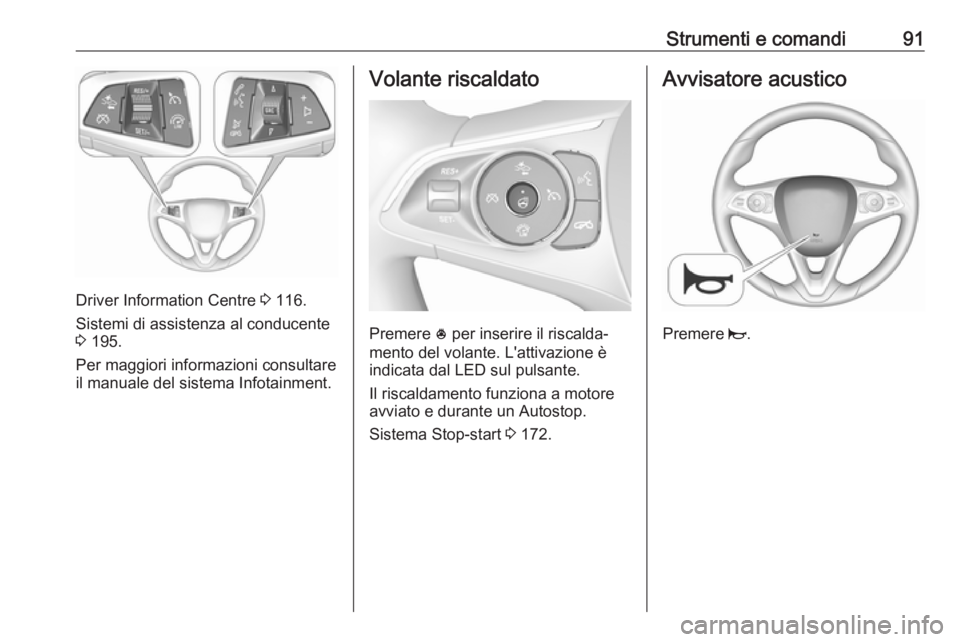
Strumenti e comandi91
Driver Information Centre 3 116.
Sistemi di assistenza al conducente
3 195.
Per maggiori informazioni consultare
il manuale del sistema Infotainment.
Volante riscaldato
Premere * per inserire il riscalda‐
mento del volante. L'attivazione è
indicata dal LED sul pulsante.
Il riscaldamento funziona a motore
avviato e durante un Autostop.
Sistema Stop-start 3 172.
Avvisatore acustico
Premere j.
Page 99 of 341
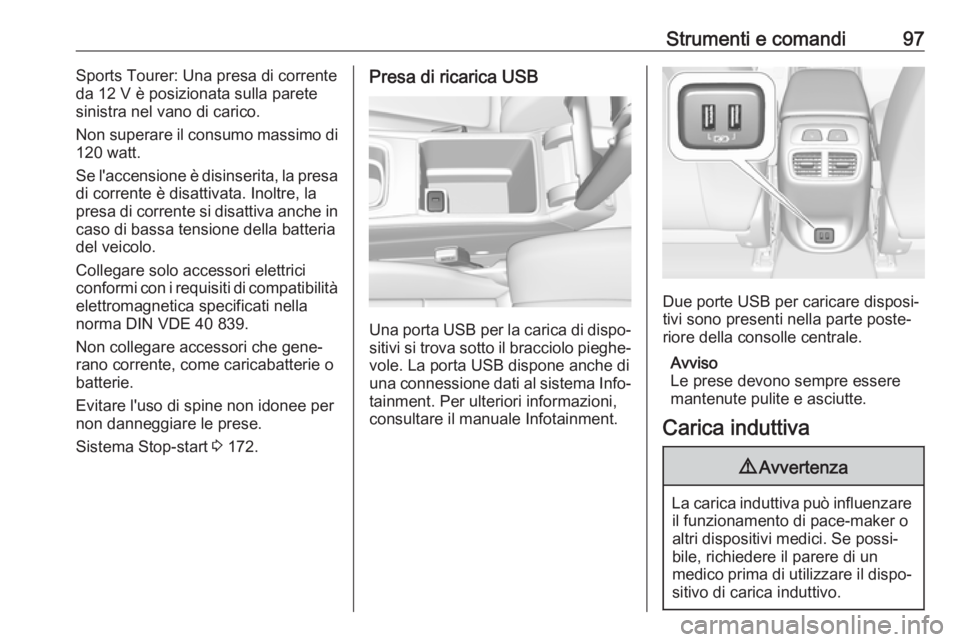
Strumenti e comandi97Sports Tourer: Una presa di corrente
da 12 V è posizionata sulla parete
sinistra nel vano di carico.
Non superare il consumo massimo di
120 watt.
Se l'accensione è disinserita, la presa
di corrente è disattivata. Inoltre, la
presa di corrente si disattiva anche in caso di bassa tensione della batteria
del veicolo.
Collegare solo accessori elettrici
conformi con i requisiti di compatibilità
elettromagnetica specificati nella
norma DIN VDE 40 839.
Non collegare accessori che gene‐
rano corrente, come caricabatterie o
batterie.
Evitare l'uso di spine non idonee per
non danneggiare le prese.
Sistema Stop-start 3 172.Presa di ricarica USB
Una porta USB per la carica di dispo‐
sitivi si trova sotto il bracciolo pieghe‐vole. La porta USB dispone anche di
una connessione dati al sistema Info‐ tainment. Per ulteriori informazioni,
consultare il manuale Infotainment.
Due porte USB per caricare disposi‐
tivi sono presenti nella parte poste‐
riore della consolle centrale.
Avviso
Le prese devono sempre essere
mantenute pulite e asciutte.
Carica induttiva
9 Avvertenza
La carica induttiva può influenzare
il funzionamento di pace-maker o
altri dispositivi medici. Se possi‐
bile, richiedere il parere di un
medico prima di utilizzare il dispo‐
sitivo di carica induttivo.
Page 118 of 341

116Strumenti e comandiRilevamento dei pedoni
Il simbolo 7 si accende in giallo.
È stato rilevato un pedone di fronte.
Limitatore di velocità
L si accende in bianco o verde.
Acceso in bianco
Sistema inserito.
Acceso in verde Il limitatore di velocità è attivo. La
velocità impostata è indicata vicino al
simbolo L.
Limitatore di velocità 3 198.
Assistente ai segnali stradali
L visualizza la segnaletica stradale
rilevata come spia.
Assistente ai segnali stradali 3 236.
Portiera aperta Il simbolo h si accende in rosso.Una portiera o il portellone posteriore
è aperta/o.Visualizzatori
informativi
Driver Information Center Il Driver Information Center si trova
nel quadro strumenti.
In base alla versione e al quadro stru‐
menti, il Driver Information Center è
disponibile come display di livello
base, display di livello medio o display
di livello alto.
In base alle dotazioni il Driver Infor‐
mation Center indica:
● contachilometri parziale e totale● informazioni e impostazioni veicolo
● info parzializz. carburante
● informazioni per il risparmio nella
guida
● allarmi di assistenza al guidatore
● messaggi di avvertimento
● informazioni audio e infotainment
● informazioni sul telefono
● informazioni sulla navigazione
Page 125 of 341
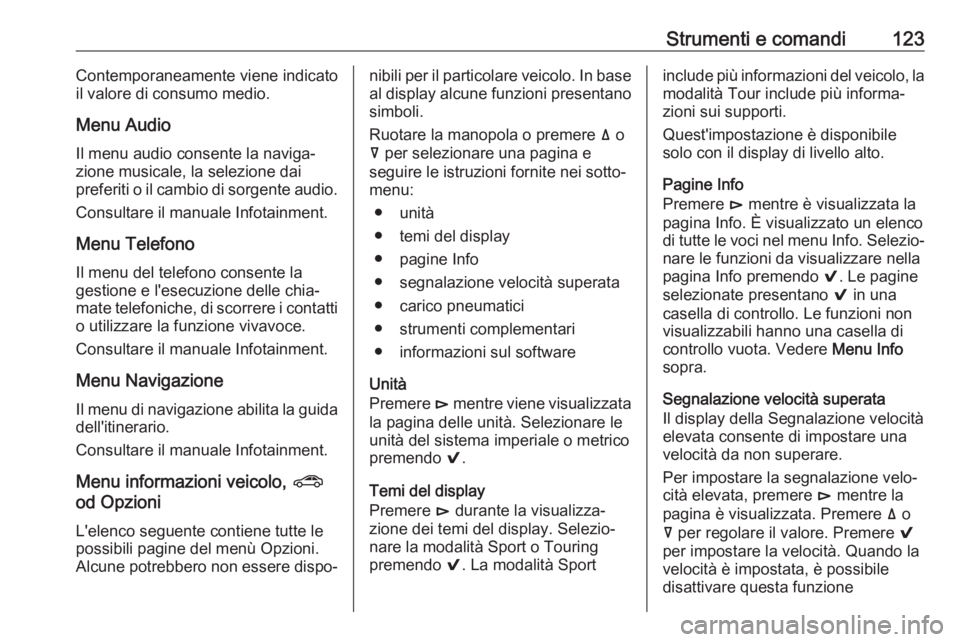
Strumenti e comandi123Contemporaneamente viene indicato
il valore di consumo medio.
Menu Audio
Il menu audio consente la naviga‐
zione musicale, la selezione dai
preferiti o il cambio di sorgente audio.
Consultare il manuale Infotainment.
Menu Telefono Il menu del telefono consente la
gestione e l'esecuzione delle chia‐
mate telefoniche, di scorrere i contatti
o utilizzare la funzione vivavoce.
Consultare il manuale Infotainment.
Menu NavigazioneIl menu di navigazione abilita la guida
dell'itinerario.
Consultare il manuale Infotainment.
Menu informazioni veicolo, ?
od Opzioni
L'elenco seguente contiene tutte le
possibili pagine del menù Opzioni. Alcune potrebbero non essere dispo‐nibili per il particolare veicolo. In base
al display alcune funzioni presentano simboli.
Ruotare la manopola o premere ä o
å per selezionare una pagina e
seguire le istruzioni fornite nei sotto‐
menu:
● unità
● temi del display
● pagine Info
● segnalazione velocità superata ● carico pneumatici
● strumenti complementari
● informazioni sul software
Unità
Premere é mentre viene visualizzata
la pagina delle unità. Selezionare le
unità del sistema imperiale o metrico
premendo 9.
Temi del display
Premere é durante la visualizza‐
zione dei temi del display. Selezio‐
nare la modalità Sport o Touring
premendo 9. La modalità Sportinclude più informazioni del veicolo, la
modalità Tour include più informa‐
zioni sui supporti.
Quest'impostazione è disponibile
solo con il display di livello alto.
Pagine Info
Premere é mentre è visualizzata la
pagina Info. È visualizzato un elenco
di tutte le voci nel menu Info. Selezio‐
nare le funzioni da visualizzare nella
pagina Info premendo 9. Le pagine
selezionate presentano 9 in una
casella di controllo. Le funzioni non visualizzabili hanno una casella di
controllo vuota. Vedere Menu Info
sopra.
Segnalazione velocità superata
Il display della Segnalazione velocità
elevata consente di impostare una
velocità da non superare.
Per impostare la segnalazione velo‐
cità elevata, premere é mentre la
pagina è visualizzata. Premere ä o
å per regolare il valore. Premere 9
per impostare la velocità. Quando la
velocità è impostata, è possibile
disattivare questa funzione
Page 127 of 341
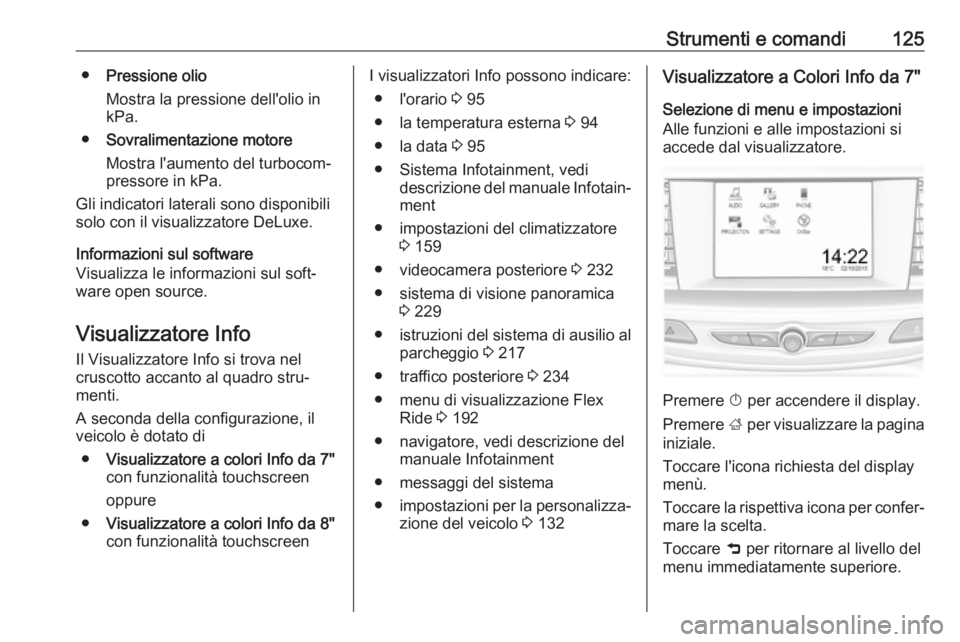
Strumenti e comandi125●Pressione olio
Mostra la pressione dell'olio in
kPa.
● Sovralimentazione motore
Mostra l'aumento del turbocom‐
pressore in kPa.
Gli indicatori laterali sono disponibili solo con il visualizzatore DeLuxe.
Informazioni sul software
Visualizza le informazioni sul soft‐
ware open source.
Visualizzatore Info Il Visualizzatore Info si trova nel
cruscotto accanto al quadro stru‐
menti.
A seconda della configurazione, il
veicolo è dotato di
● Visualizzatore a colori Info da 7"
con funzionalità touchscreen
oppure
● Visualizzatore a colori Info da 8"
con funzionalità touchscreenI visualizzatori Info possono indicare:
● l'orario 3 95
● la temperatura esterna 3 94
● la data 3 95
● Sistema Infotainment, vedi descrizione del manuale Infotain‐
ment
● impostazioni del climatizzatore 3 159
● videocamera posteriore 3 232
● sistema di visione panoramica 3 229
● istruzioni del sistema di ausilio al
parcheggio 3 217
● traffico posteriore 3 234
● menu di visualizzazione Flex Ride 3 192
● navigatore, vedi descrizione del manuale Infotainment
● messaggi del sistema
● impostazioni per la personalizza‐
zione del veicolo 3 132Visualizzatore a Colori Info da 7"
Selezione di menu e impostazioni
Alle funzioni e alle impostazioni si accede dal visualizzatore.
Premere X per accendere il display.
Premere ; per visualizzare la pagina
iniziale.
Toccare l'icona richiesta del display
menù.
Toccare la rispettiva icona per confer‐ mare la scelta.
Toccare 9 per ritornare al livello del
menu immediatamente superiore.
Page 128 of 341

126Strumenti e comandiPremere ; per tornare alla pagina
iniziale.
Per ulteriori informazioni, consultare il manuale Infotainment.
Personalizzazione del veicolo 3 132.
Visualizzatore a Colori Info da 8"
Selezione di menu e impostazioni
Ci sono tre opzioni per il funziona‐
mento del display:
● mediante tasti sotto il display
● toccando lo schermo a sfiora‐ mento con il dito
● mediante riconoscimento del parlatoFunzionamento del tasto
Premere X per accendere il display.
Premere ; per visualizzare la pagina
iniziale.
Premere BACK per uscire dal menu
senza cambiare un'impostazione.
Per ulteriori informazioni, consultare il manuale Infotainment.
Funzionamento del touchscreen
Il display deve essere azionato
premendo X. Premere ; per sele‐
zionare la pagina iniziale.
Toccare l'icona richiesta del display
menù o selezionare una funzione.Scorrere un elenco dei menu più
lungo con il dito verso l'alto o verso il
basso.
Confermare una funzione o selezione desiderata con un tocco.
Toccare q sul display per uscire dal
menù senza cambiare un'imposta‐
zione.
Premere ; per tornare alla pagina
iniziale.
Per ulteriori informazioni, consultare il
manuale Infotainment.Riconoscimento vocale
Per la descrizione consultare il
manuale Infotainment.
Personalizzazione del veicolo 3 132.
Modalità posteggiatore
Alcune funzioni del Driver Information
Center e del Visualizzatore Info
possono essere limitate per alcuni
conducenti.
Per altre informazioni, consultate il
manuale Infotainment.
Page 129 of 341
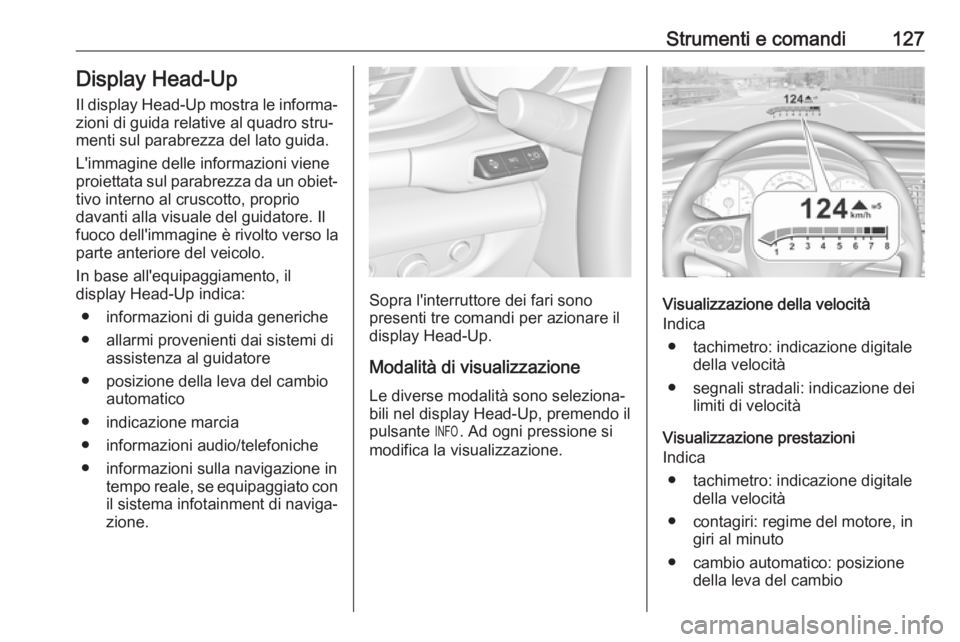
Strumenti e comandi127Display Head-Up
Il display Head-Up mostra le informa‐ zioni di guida relative al quadro stru‐
menti sul parabrezza del lato guida.
L'immagine delle informazioni viene
proiettata sul parabrezza da un obiet‐
tivo interno al cruscotto, proprio
davanti alla visuale del guidatore. Il
fuoco dell'immagine è rivolto verso la
parte anteriore del veicolo.
In base all'equipaggiamento, il
display Head-Up indica:
● informazioni di guida generiche
● allarmi provenienti dai sistemi di assistenza al guidatore
● posizione della leva del cambio automatico
● indicazione marcia
● informazioni audio/telefoniche
● informazioni sulla navigazione in tempo reale, se equipaggiato conil sistema infotainment di naviga‐
zione.
Sopra l'interruttore dei fari sono presenti tre comandi per azionare il
display Head-Up.
Modalità di visualizzazione Le diverse modalità sono seleziona‐
bili nel display Head-Up, premendo il
pulsante /. Ad ogni pressione si
modifica la visualizzazione.Visualizzazione della velocità
Indica
● tachimetro: indicazione digitale della velocità
● segnali stradali: indicazione dei limiti di velocità
Visualizzazione prestazioni
Indica
● tachimetro: indicazione digitale della velocità
● contagiri: regime del motore, in giri al minuto
● cambio automatico: posizione della leva del cambio
Page 331 of 341
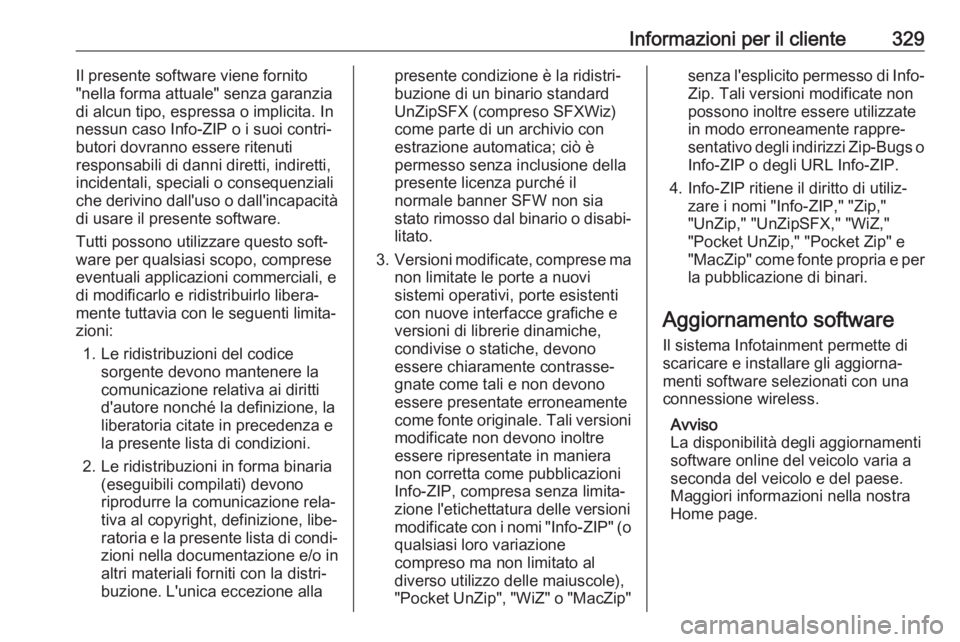
Informazioni per il cliente329Il presente software viene fornito
"nella forma attuale" senza garanzia
di alcun tipo, espressa o implicita. In
nessun caso Info-ZIP o i suoi contri‐
butori dovranno essere ritenuti
responsabili di danni diretti, indiretti,
incidentali, speciali o consequenziali
che derivino dall'uso o dall'incapacità
di usare il presente software.
Tutti possono utilizzare questo soft‐ ware per qualsiasi scopo, comprese
eventuali applicazioni commerciali, e
di modificarlo e ridistribuirlo libera‐
mente tuttavia con le seguenti limita‐
zioni:
1. Le ridistribuzioni del codice sorgente devono mantenere la
comunicazione relativa ai diritti
d'autore nonché la definizione, la
liberatoria citate in precedenza e
la presente lista di condizioni.
2. Le ridistribuzioni in forma binaria (eseguibili compilati) devonoriprodurre la comunicazione rela‐tiva al copyright, definizione, libe‐
ratoria e la presente lista di condi‐
zioni nella documentazione e/o in
altri materiali forniti con la distri‐
buzione. L'unica eccezione allapresente condizione è la ridistri‐
buzione di un binario standard
UnZipSFX (compreso SFXWiz)
come parte di un archivio con
estrazione automatica; ciò è
permesso senza inclusione della
presente licenza purché il
normale banner SFW non sia
stato rimosso dal binario o disabi‐ litato.
3. Versioni modificate, comprese ma
non limitate le porte a nuovi
sistemi operativi, porte esistenti
con nuove interfacce grafiche e
versioni di librerie dinamiche,
condivise o statiche, devono
essere chiaramente contrasse‐
gnate come tali e non devono
essere presentate erroneamente
come fonte originale. Tali versioni
modificate non devono inoltre
essere ripresentate in maniera
non corretta come pubblicazioni
Info-ZIP, compresa senza limita‐
zione l'etichettatura delle versioni
modificate con i nomi "Info-ZIP" (o qualsiasi loro variazione
compreso ma non limitato al
diverso utilizzo delle maiuscole),
"Pocket UnZip", "WiZ" o "MacZip"senza l'esplicito permesso di Info-
Zip. Tali versioni modificate non
possono inoltre essere utilizzate
in modo erroneamente rappre‐
sentativo degli indirizzi Zip-Bugs o
Info-ZIP o degli URL Info-ZIP.
4. Info-ZIP ritiene il diritto di utiliz‐ zare i nomi "Info-ZIP," "Zip,"
"UnZip," "UnZipSFX," "WiZ,"
"Pocket UnZip," "Pocket Zip" e
"MacZip" come fonte propria e per
la pubblicazione di binari.
Aggiornamento software
Il sistema Infotainment permette di
scaricare e installare gli aggiorna‐
menti software selezionati con una
connessione wireless.
Avviso
La disponibilità degli aggiornamenti
software online del veicolo varia a
seconda del veicolo e del paese.
Maggiori informazioni nella nostra
Home page.
Page 332 of 341
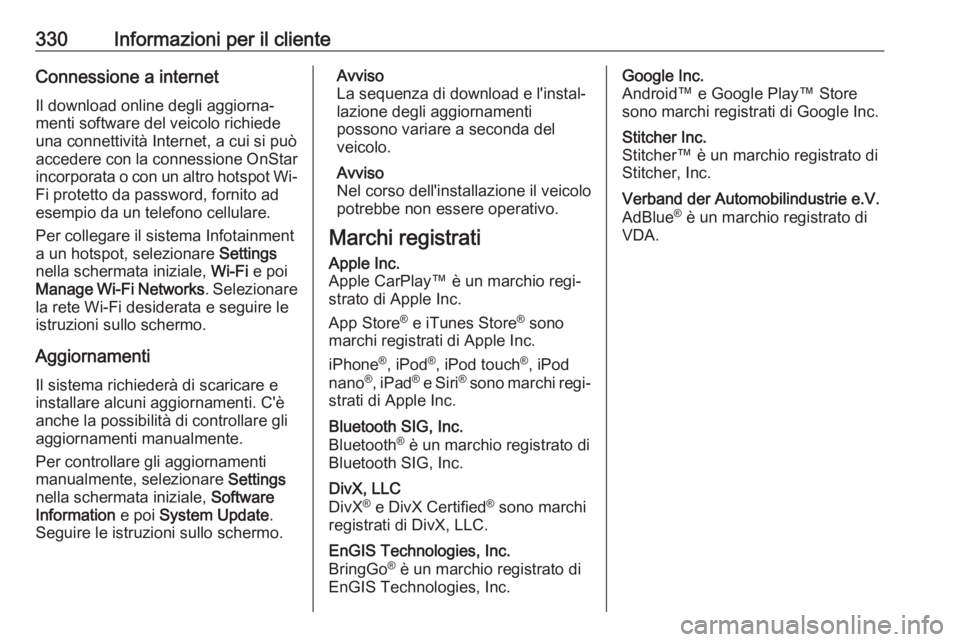
330Informazioni per il clienteConnessione a internetIl download online degli aggiorna‐
menti software del veicolo richiede
una connettività Internet, a cui si può
accedere con la connessione OnStar
incorporata o con un altro hotspot Wi-
Fi protetto da password, fornito ad
esempio da un telefono cellulare.
Per collegare il sistema Infotainment
a un hotspot, selezionare Settings
nella schermata iniziale, Wi-Fi e poi
Manage Wi-Fi Networks . Selezionare
la rete Wi-Fi desiderata e seguire le
istruzioni sullo schermo.
Aggiornamenti
Il sistema richiederà di scaricare e
installare alcuni aggiornamenti. C'è
anche la possibilità di controllare gli
aggiornamenti manualmente.
Per controllare gli aggiornamenti
manualmente, selezionare Settings
nella schermata iniziale, Software
Information e poi System Update .
Seguire le istruzioni sullo schermo.Avviso
La sequenza di download e l'instal‐
lazione degli aggiornamenti
possono variare a seconda del
veicolo.
Avviso
Nel corso dell'installazione il veicolo
potrebbe non essere operativo.
Marchi registratiApple Inc.
Apple CarPlay™ è un marchio regi‐
strato di Apple Inc.
App Store ®
e iTunes Store ®
sono
marchi registrati di Apple Inc.
iPhone ®
, iPod ®
, iPod touch ®
, iPod
nano ®
, iPad ®
e Siri ®
sono marchi regi‐
strati di Apple Inc.Bluetooth SIG, Inc.
Bluetooth ®
è un marchio registrato di
Bluetooth SIG, Inc.DivX, LLC
DivX ®
e DivX Certified ®
sono marchi
registrati di DivX, LLC.EnGIS Technologies, Inc.
BringGo ®
è un marchio registrato di
EnGIS Technologies, Inc.Google Inc.
Android™ e Google Play™ Store
sono marchi registrati di Google Inc.Stitcher Inc.
Stitcher™ è un marchio registrato di
Stitcher, Inc.Verband der Automobilindustrie e.V.
AdBlue ®
è un marchio registrato di
VDA.